Susipažinkite su nauju ryškesniu ir sklandesniu „Samsung Galaxy S22“ serijos telefonų ekranu
Pagerintos „Samsung Galaxy S22“ serijos telefonų ekrano funkcijos suteiks vizualinius patobulinimus esant bet kokiam apšvietimui. Dėl „Vision Booster“ ir „Intelligent Adaptive Refresh Rate“ galite mėgautis ryškesniais vaizdo įrašais ir kita medija su sklandesniu spalvų kontrastu.
Prieš išbandydami toliau pateiktas rekomendacijas, būtinai patikrinkite, ar įrenginio programinė įranga ir susijusios programėlės yra atnaujintos į naujausią versiją. Norėdami atnaujinti mobiliojo įrenginio programinę įrangą, atlikite toliau nurodytus veiksmus.
1 veiksmas. Eikite į Nustatymai > Programinės įrangos naujinimas.
2 veiksmas. Palieskite Atsisiųsti ir įdiegti.
3 veiksmas. Vykdykite ekrane pateikiamas instrukcijas.
Išskirtinis matomumas lauke su dinamišku AMOLED 2x
„Galaxy S22 Ultra“ turi 6,8 colio „Edge Quad HD+“ dinamišką AMOLED 2x ekraną, pasižymintį 16 % didesniu ryškumu ir 3 000 000:1 kontrastu. Be to, 120 Hz prisitaikantis atnaujinimo dažnis, leidžiantis slinkti vaizdą sklandžiai ir matyti optimalų turinį.

Pastaba. „Galaxy“ serijos dinaminis AMOLED 2x ekranas gavo „VDE Germany“ sertifikatą už 100 procentų mobiliųjų spalvų tūrį DCI P3 spalvų intervale.
„Vision Booster“
„Samsung Galaxy S22“ serijos telefonai turi „Vision Booster“ technologiją, kuri leidžia nustatyti toną ir geriau matyti vaizdą esant ryškiam apšvietimui lauke.
„Vision Booster“ „Intelligent Outdoor“ algoritmas analizuoja viso ekrane rodomo turinio histogramos duomenis ir vertina kiekvieno pikselio vertę. Analizuodamas vaizdą pagerina spalvų toną ir išplečia dinamiškumo intervalą. Tuomet sutvarkomas tonas, sureguliuojamas ekranas, kad tamsios vietos būtų šviesesnės, o spalvos – ryškesnės, kontrastas sustiprinamas, kad nuotraukos būtų aiškesnės – net ir esant tiesioginiams saulės spinduliams.
Tam, kad ekranas nemirksėtų perjungiant iš vieno ekrano į kitą, naudokite didelį atnaujinimo dažnį. Ekranas slinks sklandžiau. Pasirinkus standartinį atnaujinimo dažnį baterija veiks ilgiau.
1 veiksmas. Eikite į Nustatymų langą, paspauskite Ekranas > Judesių sklandumas.
2 veiksmas. Pasirinkite jums tinkantį atnaujinimo dažnį.
- Prisitaikantis: Užsitikrinkite sklandesnę animaciją ir slinkimą, automatiškai nustatydami ekrano atnaujinimo dažnį iki 120 Hz.
- Standartinis: Įprastose situacijose naudokite standartinį atnaujinimo dažnį, kad taupytumėte telefono bateriją.
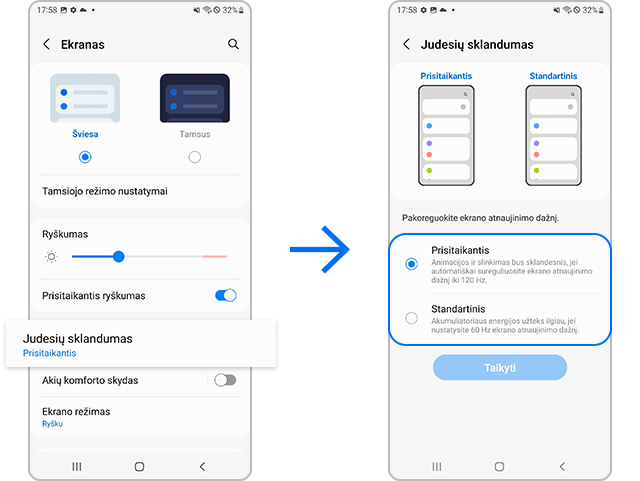
Pastaba.
- Nustačius ekrano judesių sklandumą į prisitaikantį režimą, jūsų įrenginys automatiškai, pagal situaciją ir rodomą turinį, pakeis ekrano atnaujinimo dažnį.
- Jei įjungsite energijos taupymo režimą, prisitaikančio ekrano režimo nustatyti nebus galima. Pirmiausia turėsite išjungti energijos taupymo režimą.
Įrenginyje naudojant 120 Hz atnaujinimo dažnį baterija bus eikvojama greičiau nei tuo atveju, kai nustatytas 60 Hz atnaujinimo dažnis. Todėl, jei norite taupyti baterijos energiją, rekomenduojama naudoti standartinį 60 Hz įrenginio atnaujinimo dažnį. (Nustatymai > Ekranas > Judesių sklandumas > Standartinis)
Taip pat rekomenduojama optimizuoti baterijos naudojimo laiką nustatant Prisitaikančio akumuliatoriaus parinktį (Nustatymai > Akumuliatorius ir įrenginio priežiūra > Akumuliatorius > Daugiau akumuliatoriaus nustatymų > Prisitaikantis akumuliatorius) arba išjungiant nenaudojamas programėles, priklausomai nuo jūsų naudojimo įpročių.
Pastaba.
- Baterijos naudojimo laikas gali priklausyti nuo įrenginio nustatymų ir naudojimo sąlygų ar įdiegtų programėlių.
Prisitaikantis ryškumas
Galite nustatyti įrenginį, kad šis sektų jūsų ryškumo nustatymus ir automatiškai juos pritaikytų esant panašioms apšvietimo sąlygoms.
Eikite į Nustatymai > Ekranas > Prisitaikantis ryškumas
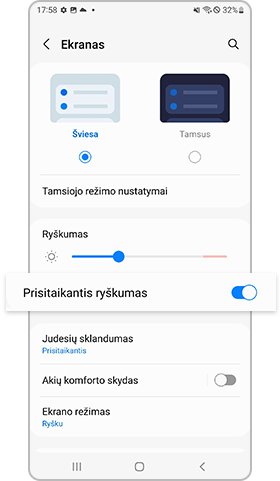
Didesnis ryškumas
Papildomo ryškumo režimas suteikia daugiau ryškumo lauko sąlygomis. Ši funkcija pasiekiama išjungus prisitaikančio ryškumo funkciją.
Eikite į Nustatymai > Ekranas > Prisitaikantis ryškumas > Didesnis ryškumas

Pastaba.
- Jei ilgą laiką naudojate papildomo ryškumo režimą, tai gali sukelti vaizdo atsilikimą arba ant ekrano gali atsirasti dėmių. Taip atsitinka dėl AMOLED ekrano savybių.
- Papildomo ryškumo režimas gali padidinti baterijos eikvojimą.
- Jei kažkurioje situacijoje jums nereikia papildomo ryškumo funkcijos, išjunkite ją ir naudokite Automatinį ryškumą.
- Jei ekrane atsilieka vaizdas ar po ekranu atsiranda dėmė, kreipkitės į artimiausią „Samsung“ techninės priežiūros centrą.
Pastaba. Įrenginio momentinės ekrano kopijos ir meniu žingsniai gali skirtis, priklausomai nuo įrenginio modelio ir programinės įrangos versijos.
Dėkojame už jūsų atsiliepimus
Atsakykite į visus klausimus.
_JPG$)